Moderne Technologien und eine breite Palette an Software ermöglichen es, jedes Video oder Audio nach Ihrem Geschmack anzupassen. Wenn Sie sich entscheiden, eine DVD zu bearbeiten, ist die gängigste Methode das Demultiplexen, d.h. Zerlegung in Einzelteile. Dies ist jedoch ein sehr komplexer Prozess, der unerfahrenen Benutzern nicht immer unterliegt.
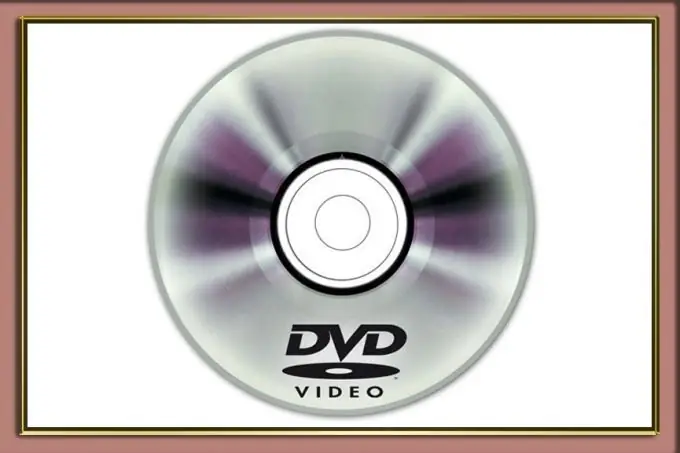
Anleitung
Schritt 1
DVD-Bearbeitung bedeutet in den meisten Fällen, eine Video- oder Audiospur in mehrere Teile aufzuteilen, neu anzuordnen und zusammenzusetzen. Möglicherweise müssen Sie nur einzelne Bilder aufnehmen, einen bestimmten Teil des Films ausschneiden und den gewünschten Soundtrack speichern.
Schritt 2
Leider können die meisten Demultiplexing-Programme keine 100%ige Schnittqualität garantieren. Und die Wünsche sind bei jedem anders. Möglicherweise müssen Sie einige neue Frames in das Video einfügen und diese mit Kommentaren versehen. Um diese Ziele zu erreichen, verwenden Sie ein spezielles Programm, zum Beispiel ChopperXP.
Schritt 3
Dieses Dienstprogramm ist sehr einfach zu bedienen und erfordert keine übernatürlichen Fähigkeiten vom Benutzer. Laden Sie einfach die Installationsdatei aus dem Internet herunter, führen Sie sie aus und installieren Sie sie auf Ihrem Computer.
Schritt 4
Öffnen Sie ChopperXP, erweitern Sie das Menü Datei im oberen Bereich und wählen Sie Openvob. Danach öffnet sich der Explorer. Geben Sie den Pfad zur gewünschten Datei an. Warten Sie, bis es heruntergeladen wurde.
Schritt 5
Jetzt können Sie es direkt im Programm anzeigen. Markieren Sie mit den Spezialwerkzeugen, die sich ebenfalls auf der Oberseite befinden, die Stellen, die Sie schneiden möchten. Um eine Markierung am Anfang eines Fragments zu platzieren, drücken Sie die Schaltfläche MarkIn. Verwenden Sie die Schaltfläche MarkOut, um das Ende des zu schneidenden Bereichs hervorzuheben.
Schritt 6
Um das ausgewählte Fragment zu speichern, gehen Sie erneut zum Menü Datei und wählen Sie den Punkt Savevobas. Navigieren Sie zu dem Ordner, in dem Sie die gerade erstellte Datei ablegen möchten. Eine weitere Zerlegung der DVD bzw. des ausgewählten Fragments Bild für Bild ist nur in professionelleren Programmen, zB VobEdit, möglich.
Schritt 7
Laden Sie nun das Programm TMPGEncoder herunter und installieren Sie es. Mit seiner Hilfe können Sie einen Film aus mehreren zuvor geschnittenen Segmenten bearbeiten.






